Bir WordPress Web Sitesini Ücretsiz Yedekleme
Yayınlanan: 2020-06-20
Bir web sitesi kurduysanız, sürecin ne kadar sürebileceğini bilirsiniz. WordPress platformunu ve tüm eklentilerin birbirleriyle nasıl etkileşime gireceğini öğrenmek zaman alır. Web sitenizi istediğiniz gibi oluşturduktan sonra, asıl mesele işinizi kurtarmaktır. Burası bir yedeklemenin kullanışlı olabileceği yerdir.
Yakın zamanda yapılan bir anket, kullanıcıların yaklaşık yarısının siteleri için herhangi bir programda yedekleme yapmadığını ortaya koydu. Siteniz çökerse, bu, yeniden yüklemeniz gereken dokümanları bulmak için harcanan çok fazla iş ve fazladan zaman olacaktır. İnsanlar bir sitede ne kadar çok şeyin yanlış gidebileceğini hafife alıyor.
Ücretsiz yedeklemeler almak için bu eğitimde UpdraftPlus kullanıyoruz. Ücretsiz olarak indirebilirsiniz.
Yaygın hatalar
Bir web sitesi işleten çoğu kişi teknik olarak bilgili değildir. Siteyi sıfırdan tasarlamadılar ve siteyi görüntülemek için kullanılan HTML kodu hakkında yalnızca temel bir anlayışa sahipler. Sitede formlar ve etkileşimli haritalar dünyasına girmeye başladığınızda, bununla ilgili kodu daha da az insan anlayacaktır.
Gerçekte, web sitelerinin dikkate değer bir şey oluşturmak için genellikle birkaç kişiye ihtiyacı vardır. JavaScript'te kodlama bir beceridir, web tasarımı ve grafikler ise programlamadan tamamen ayrıdır. Bir işlevi denemek ve düzeltmek için HTML'nize girerseniz ve bir şeyler ters giderse, nasıl kurtarabilirsiniz? Neyin yanlış gittiğini anlamak için kodunuzu taramak saatler alabilir.
Ayrıca, bilgisayar korsanlarının her zaman savunmasız hedefler aradığını unutmayın. Bu, gitmeye hazır bir yedeğiniz olduğundan emin olmak için başka bir nedendir. Bilgisayar korsanlarının hedef aldığı sitelerin üçte biri küçük işletmelerdir. Genellikle finansal bilgilerin peşindedirler ve ayrıca spam yaymanın bir yoludur. Yedeklemeler, bilgisayar korsanlarının uzun süre kurbanı olmamanızı sağlar.
Bir Yedekleme Çözümü
UpdraftPlus, sitenizi yedeklemenin hızlı bir yolunu arıyorsanız mükemmel bir çözümdür. Hepsi bir arada bir çözümdür, bu nedenle UpdraftPlus alırsanız, çalışmanızın kopyalarını saklamanıza yardımcı olacak ek eklentiler alma konusunda endişelenmenize gerek kalmayacak.
Yedeklemeler buluta gönderilebilir, bir depolama cihazına kaydedilebilir veya başka bir bilgisayarın masaüstüne taşınabilir. Bir şeyleri değiştirmeniz gerektiğinde, WordPress dosyaları ve veritabanları tek bir tıklama ile geri gelecektir. Arayüzün kullanımı çok kolay anlaşılır ve basittir.
Çekirdek eklentiyi aldığınızda, geçiş ve klonlamayı içeren gelişmiş özelliklere hazır olacaksınız. Belirli bir sitede kullandığınız görünümü veya temayı beğenen bir arkadaşınız olabilir. Siteyi klonlayın ve ardından kopyayı onlara gönderin. Klonu istedikleri gibi kolayca manipüle edebilir ve daha az iş ile harika bir görünüm elde edebilirler.
Göç de basit olacak. Maliyet çok yükseldiği için ana bilgisayarları değiştirmeniz gerekiyorsa, bir şeyler ters gittiğinde etkili olabilecek bir yedeğiniz olduğunda işlem çok daha kolaydır. Sırf geçiş yapmak zor olacak diye fakir bir ana bilgisayara bağlı kalmayın!
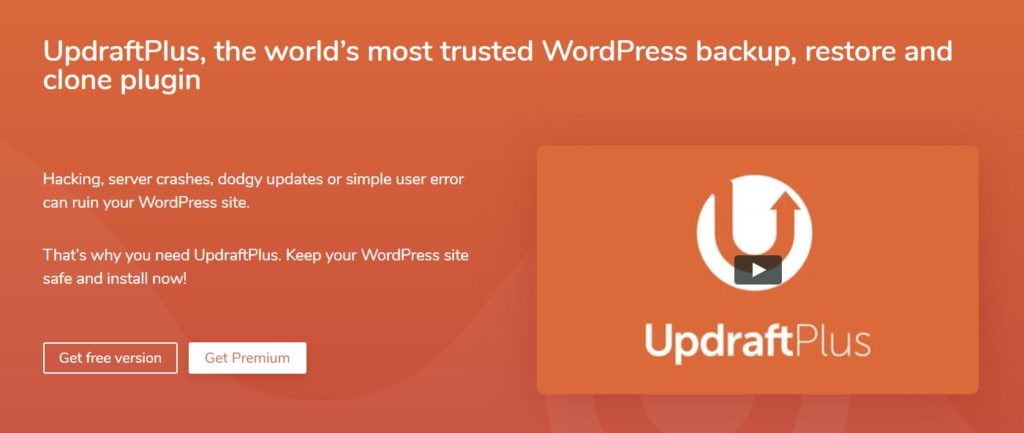
Yedekleme Nasıl Oluşturulur
Yedekleme yapmayı öğrenmenin zor olacağını düşünüyorsanız, bu kılavuzu takip etmeniz yeterli. İlk olarak, UpdraftPlus'ı ziyaret etmek ve eklentiyi indirmek için yukarıdaki resme tıklayın. Açıldığında, indirme düğmesine basın ve WordPress web sitenize yükleyin. Bu yapıldıktan sonra, başlamak için yeni eklentinizi etkinleştirin.
Artık ücretsiz UpdraftPlus'a sahip olduğunuza göre, ilk yedeklemenizi yapmanın zamanı geldi. Şuna benzeyen bir ekran görmelisiniz.
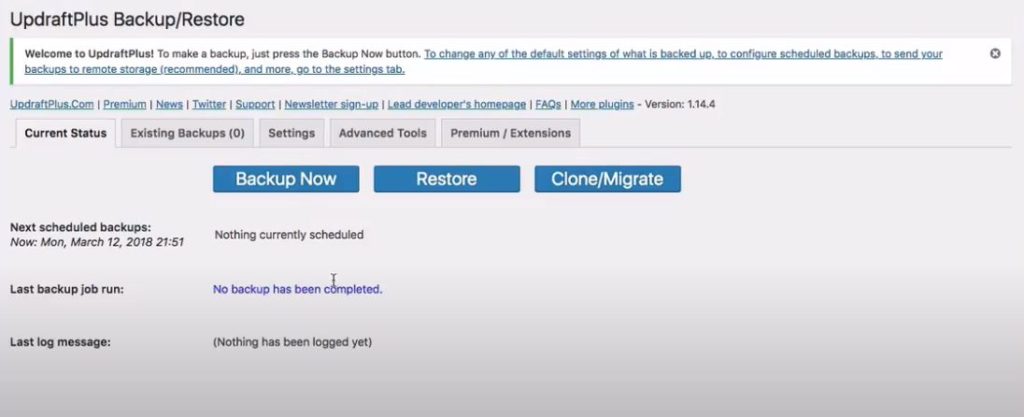
Gördüğünüz gibi, eklenti karmaşık değil. Üç ana seçeneğiniz var. Bunlar Şimdi Yedekle, Geri Yükle ve ardından Klonla/Göç. Şimdi ilk Yedekle düğmesine bir göz atalım.
Şimdi yedekle
Yeni bir kullanıcıysanız ve yedeğiniz yoksa, bu ilk iş sırası olacaktır. Birkaç yedek oluşturup kaydettikten sonra, geçiş ve klonlamaya bakmaya başlayabilirsiniz. Yedeklemenizi kurmadan önce ayarlar sekmesine tıklayın. Ayarlar ile ne zaman ve nasıl yedekleme yapacağınıza siz karar vereceksiniz.
Ayarlar
Burada ayarlarda birçok farklı seçenek göreceksiniz. Manuel yedeklemeler mi yapmak istiyorsunuz yoksa bunları otomatik bir programa mı almak istiyorsunuz? İkisinin güzel bir karışımını yapmak iyi bir fikirdir.
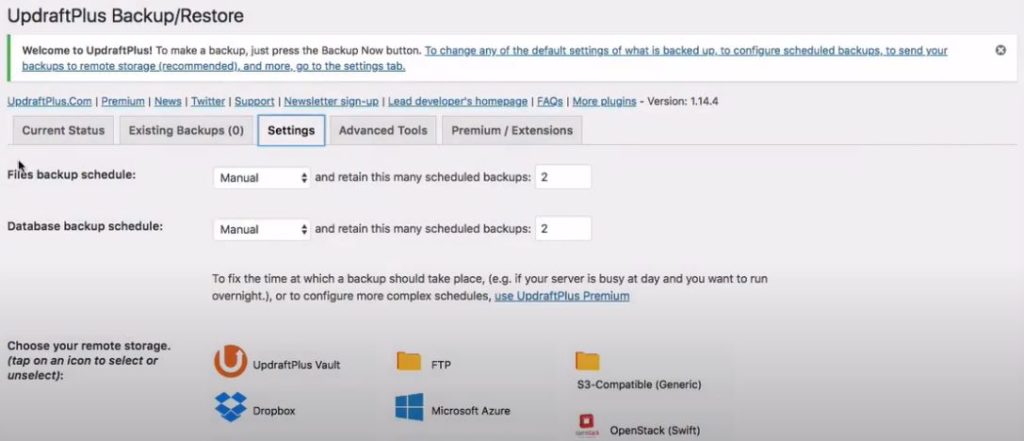
Yedekleme programınız ile istediğiniz kadar düzenli olabilir. Çoğu zaman bu, sitenizi gerçekten ne kadar güncellediğinize bağlıdır. Minimum değişiklik yaparsanız ve sayfa statikse, her hafta için bir yedekleme planlayın. Bu şekilde her zaman çalışmanızın yeni bir kopyasına sahip olursunuz.

Günde birçok kez güncellenen web siteleri için, buna uygun yedeklemeler planlamak isteyeceksiniz. Bir örnek, iş gününün ortasındaki bir yedekleme ve ardından o gün yapılan her şeyi yakalamak için geceleri ikinci bir yedekleme olabilir.
Veritabanı yedeklemesini dosya yedeklemenizle senkronize olarak planladığınızdan da emin olun. Bir E-ticaret mağazanız varsa, veritabanınızın güncel tutulması önemlidir. Veritabanlarınızı kaybetmek, tüm bu ürün bilgilerinin veya müşterilerden gelen bilgilerin kaybolması anlamına gelebilir.
Yedeklemenin Doğru Zamanı
Yedekleyeceğiniz günün saatini de göz önünde bulundurun. Sunucunuz belirli bir süre boyunca meşgul mü? Sabah açtığınızda büyük bir müşteri akışınız varsa, öğle yemeğine yakın olması için yedeklemenizi erteleyin. En büyük müşteri tabanınız Hindistan'daysa, yedeklemelerin Hindistan'daki ana alışveriş saatlerinde yapılmadığından emin olun.
Yedekleme, sunucuyu yavaşlatır ve performansı etkileyebilir. Ne kadar kopyalandığına bağlı olarak, yedeklemenizi yaparken müşterilerin hizmette herhangi bir fark görmesini istemezsiniz. Amerikan merkezli bir şirket için, ziyaretçilerinizin çoğunun uykuda olacağı gece yarısı güncelleme zamanını ayarlamak basit olacaktır. UpdraftPlus bunu yapmayı kolaylaştırır ve yeni kopyanızı sadece birkaç tıklamayla planlamış olursunuz.
Bilgileri Nereye Kaydedeceksiniz?
Artık kendinizi otomatik yedeklemeler için ayarlamanın ne kadar kolay olduğunu gördüğünüze göre, dosyaları nasıl kaydedeceğinize karar vermeniz gerekecek. FTP mi yoksa Dosya Aktarım Protokolü mü kullanacaksınız? Bu, daha sonra saklanabileceği başka bir sunucuya gönderebilir.
Dropbox, birçok kişinin kullanmaktan zevk aldığı başka bir yaygın programdır ve hizmet, belirli bir depolama alanına kadar ücretsizdir. Hizmeti UpdraftPlus ile deneyin ve web sitenizin ücretsiz sürümden yararlanabilecek kadar küçük olup olmadığına bakın.
Daha büyük web siteleri için Google Cloud hizmetini veya Amazon S3'ü kullanmayı düşüneceklerdir. Birçok şirket bu hizmetlere aşina olacak, bu nedenle bu popüler hizmetleri kullandığınızda yeni hesaplar oluşturmanız veya yeni bir dizi komut öğrenmeniz gerekmeyecek.
Amazon S3
Amazon S3 ile giderseniz birçok farklı avantajınız olacaktır. S3 sizinle ölçeklenir. Video ve resim ekledikçe web siteniz aniden büyük miktarda büyümeye başlarsa, S3 sizinle birlikte ölçeklenebilir. Bu, bir işletme web sitesi gerçekten yükselmeye başladığında ve birçok yeni ürün eklediğinizde olabilir.
Farenin yalnızca birkaç tıklamasıyla, sunucularının okuma ve yazma performansını artırmak için S3'ü özelleştirebilirsiniz. Amazon S3'ün dünyanın en büyük bulut altyapısı olduğunu unutmayın. Bu tür bir deneyimle, herhangi bir sorun yaşamadan veya yedeklemenin bozulmasından endişe duymadan yedeklemelerinizle ilgileneceklerdir.
Bu Bulut Hizmetleri Güvenli mi?
Web sitenizde güvende olduğundan emin olmak istediğiniz çok değerli bilgiler olabilir. Yedeklemeniz için bulut hizmetlerini kullanmak güvenli mi? Google Cloud ve Amazon S3'e güvenebilir misiniz? Bulut depolama sunan birçok farklı şirket olsa da, bunlar dünyanın en büyük ve en iyi itibara sahip şirketleridir.
S3 güvenlidir ve işler kötüye giderse size sağlam bir kurtarma çözümü sağlayabilir. Amazon, bilgisayar korsanlarının sunucularına girip yüklediğiniz verileri yakalayamayacağından emin olmak için her zaman yeni teknolojinin en ileri noktasında olduklarından emin olur. Bu, son yıllarda meydana gelen çok sayıda yüksek profilli hack için önemlidir.
E-posta Yedeklemeleri
Yedeklemeniz için Bulut hizmetlerine gitmek konusunda kendinizi rahat hissetmiyorsanız, yedeği e-postayla göndermeyi de deneyebilirsiniz. UpdraftPlus'ınızı, yedekleri kontrol ettiğiniz bir e-posta adresine gönderecek şekilde ayarlamak kolaydır. Bulut hizmetlerinin işiniz için doğru olacağına dair herhangi bir şüpheniz varsa, kopyaları kendi e-posta adresinize göndermek, kontrolü size verecek ve daha sonra taşıma ve klonlama için size daha fazla seçenek sunacaktır.
Yedeklemenizi Kaydetme
Artık doğru seçenekleri ayarladığınıza göre, ayarlarınızı kaydedin ve ana ekrana geri dönün. Şimdi Yedekle yazan bu düğme tıklanabilir ve tam bir web sitesi yedeği oluştururken ve ardından depolama seçeneğinize gönderirken izleyebilirsiniz. Bu kadar kolay!
Yedeklemeler ve yazılım incelemeleri dünyasında daha fazlası için Süper Temalara geri dönmeye devam edin!
Ücretsiz yedeklemeler almak için bu eğitimde UpdraftPlus kullanıyoruz. Ücretsiz olarak indirebilirsiniz.
